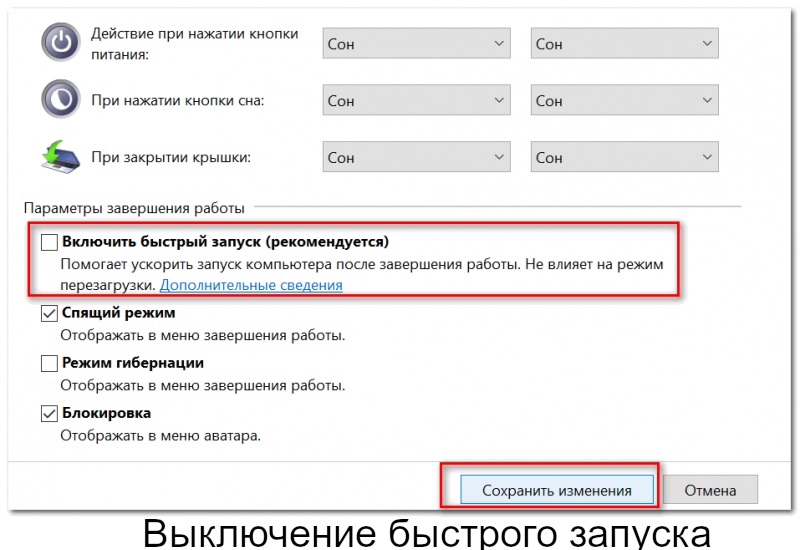Mange mennesker har hørt, at der er sådan noget som bios på en bærbar computer eller computer. Hvorfor er det nødvendigt, og hvordan man kommer ind i det, skal du læse artiklen.
Hvorfor bios er nødvendigt
På enhver bærbar computer eller computer er BIOS-programmet ansvarligt for at udveksle data med ethvert udstyr. Det starter allerede før skærmen tændes og beder om eventuelle brugerhandlinger.
Dets hovedformål er den første test af udstyr, bestemmelse af dets sammensætning og konfiguration af interne parametre. For at ændre nogle systemindstillinger manuelt i BIOS på en bærbar computer eller computer er der en speciel menu. Men hvis du indtaster den på computeren ganske enkelt (normalt DEL-tasten på tastaturet, tryk ved opstart), ændrer producenter af mobile computermuligheder undertiden den til en anden.
Dette skyldes, at bærbare enheder ofte er mere følsomme over for ændringer i nogle parametre. For eksempel dem, der er relateret til enhedens kølesystem. Deres forkerte værdier kan føre til dets fiasko.
Så hvorfor så endda bruge denne menu, hvis de ofte kan beskadige en meget dyr enhed? Kun i det kan du ændre ting, såsom rækkefølgen af enheder, som operativsystemet indlæses fra. For eksempel at installere det fra et flash- eller sd-drev.
Sådan åbnes menuen til bioindstillinger på hp-bærbare computere
Faktisk er åbningen af BIOS-indstillingsmenuen for en producent af bærbare computere bundet til en tast i alle deres modeller. I dette tilfælde er HP ingen undtagelse. Indtast BIOS for mobile enheder fra dette firma tillader den trykne F10-tast, når du tænder for enheden.
Hvis denne metode ikke fungerer, kan du prøve at bruge ESC-knappen i stedet. Sådan åbnes BIOS-menuen på en hp bærbar computer:
- Hvis den bærbare computer er tændt, skal den være slukket.
- Tryk på F10-tasten, og uden at slippe den, tænd / sluk-knappen. Der er tidspunkter, hvor du ofte kan komme ind i bios ved at trykke på F10 efter start af den mobile computer.
Note. Hvis F10 ikke fungerede, og operativsystemet startede, skal du slukke for mobilenheden igen og forsøge at genstarte den, men holder ESC-tasten allerede nede. Der er tilfælde, hvor du først skal trykke på ESC, og allerede når BIOS-prompten forsvinder - F10.
Der er en lille nuance. På moderne modeller, hvis Windows 8 eller 10 er installeret, fungerer denne metode muligvis ikke. Dette skyldes det faktum, at disse operativsystemer bruger "fast boot", hvor enhedens operativsystem fra Microsoft foretager enhedskonfigurationen. Hvis du stadig har brug for at komme ind i det oprindelige installationsprogram, behøver du ikke at slukke for den mobile computer, men gør det overbelastet fra operativsystemet, og allerede i det øjeblik, hvor det starter derefter, skal du klikke på en af de allerede beskrevne knapper.
Der er en mulighed for at deaktivere Windows Quick Start. For at gøre dette skal du trykke på højre knap i startmenuen (normalt ikonet fra boksene i nederste venstre hjørne). I det vindue, der vises, skal du vælge "Kontrolpanel", hvis du har Windows 8 eller 8.1.
Når du bruger Microsofts version 10-system, er der ingen sådanne poster i menuen. Brug i stedet "Indstillinger". I tilfælde af de otte vil emnet "Power" være af interesse, men i top ti i "Windows Settings" går de til "System" -punktet, hvor de vælger "Power and sleep mode" og allerede i det "Advanced power settings". Desuden udføres alle handlinger ens i alle tre. Vælg “Power Button Operation” til venstre. Der fjernes afkrydsningsfeltet med "Aktivér hurtig start (anbefalet)". Tryk på "Gem" - alt, hurtig start er deaktiveret.Du kan overbelaste den bærbare computer og gå ind i BIOS.
For øvrig, hvis du er for doven til at gå rundt i menuen, kan du fremskynde lanceringen af dette element noget. For at gøre dette skal du trykke på "WIN" -tasten (firkanter på tastaturet) og uden at frigive den "R". Vinduet Kør vises. I det skal du skrive kommandoen "powercfg.cpl" uden anførselstegn. Derefter "OK." Hvad man skal gøre næste er allerede beskrevet tidligere.
Hvis disse hurtigstartindstillinger er inaktive og ikke reagerer på klik, vil det ved hjælp af at klikke på den samme side til elementet "Skift indstillinger, der i øjeblikket ikke er tilgængelig" (hvor et lille skjold tegnes).
Brug af windows
Der er en anden mulighed, hvordan man åbner BIOS på en mobil computer. Dette kan gøres fra selve Windows-operativsystemet. Det er kun muligt at gøre dette under disse betingelser, hvis det installerede system har en version på ikke mindre end 8, og biografen på den mobile enhed understøtter UEFI (hvilket gøres i mange modeller, der nu er produceret). Sådan gør du:
- På knappen "Start" skal du trykke på højre museknap.
- Vælg "Indstillinger" i den menu, der vises.
- De er interesseret i emnet "Opdatering og sikkerhed", hvor du skal gå til afsnittet "Gendannelse".
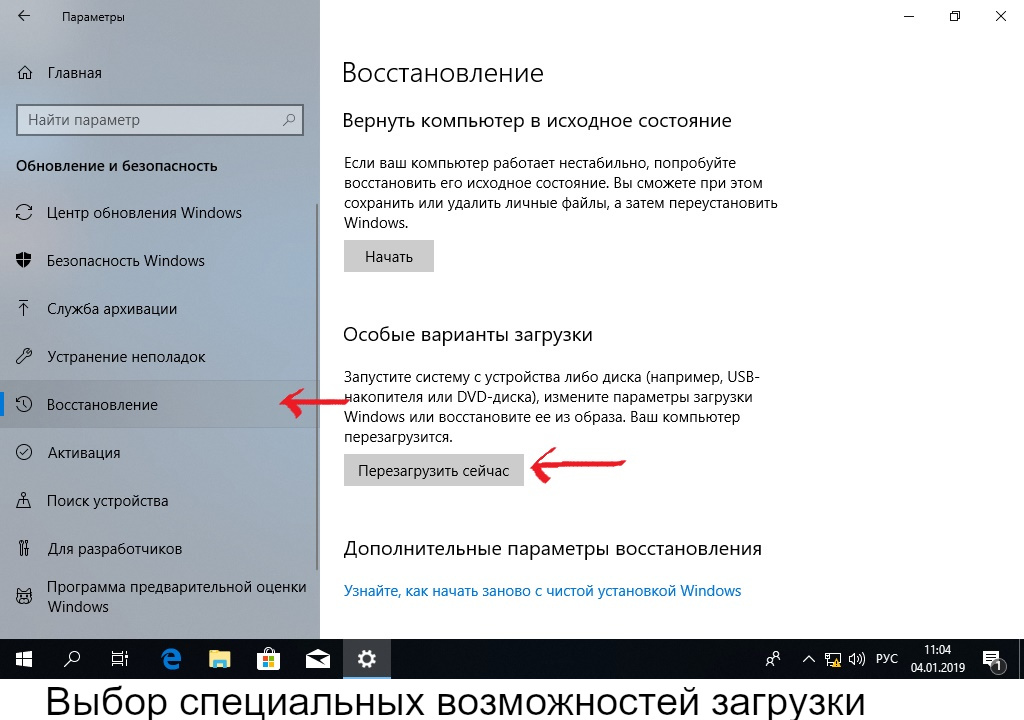
- Til højre vil der være en knap "Genstart nu", som du skal klikke på.
- Windows genstarter og ved opstart giver et markeringsvindue på en blå baggrund med flere knapper. Interesseret i den, der siger "Fejlfinding".
- Når du har klikket på den, går du til diagnosemenuen.
- Næste "Avancerede indstillinger"
- Og vælg “UEFI Firmware-indstillinger” efter at have klikket.
Windows genstarter igen og går straks ind i BIOS.
Andre nøgler
I det tilfælde, hvor intet hjælper med at komme ind i BIOS-menuen, kan du prøve andre tastekombinationer ved opstart: F6, F10, F12. Selvom deres brug er mere almindelig for producenter af andre mærker.